마이크로 소프트 오피스 365를 사용하려면 매달 정액을 끊거나 프로그램을 구입해야 하는데요. 무료로 다운로드할 수 있는 방법이 있다는 것 알고 계셨나요?
대학생이거나 대학 졸업생이라면 오피스 365를 무료로 사용이 가능한데요. 오늘의 꿀팁 알려드리도록 하겠습니다.

1. 오피스 365 무료로 사용하기
오피스 365 무료로 사용하는 방법을 알려드리도록 하겠습니다.
1) 마이크로 소프트 홈페이지에서 [교육]- [Office Education]에 들어가줍니다.
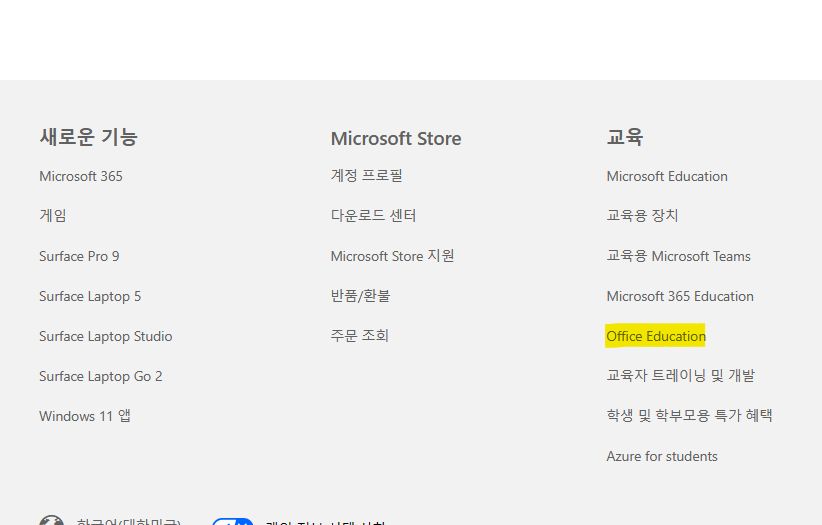
2) 학교 이메일 주소 입력란에 [학교 포털에서 쓰시던 아이디+학교 메일주소]를 적고 시작하기를 눌러주세요.
* 이메일 주소는 각 학교 포탈 홈페이지에서 찾으실 수 있습니다.
ex) 숭실대 메일주소 = @ssu.ac.kr
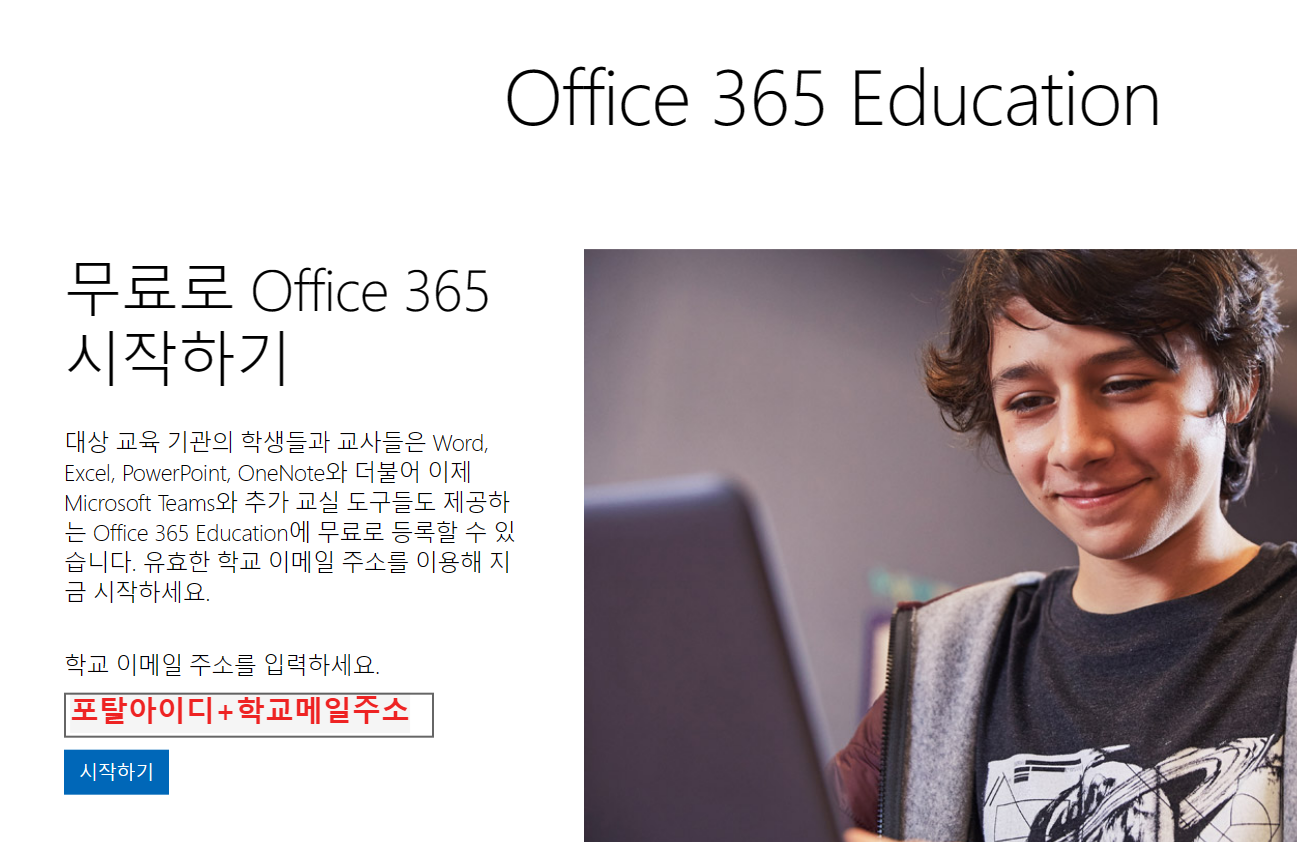
3) 이메일주소를 제대로 입력하면 학생인지 교사인지 여부를 체크하라고 나옵니다. 학생으로 체크해 주세요.
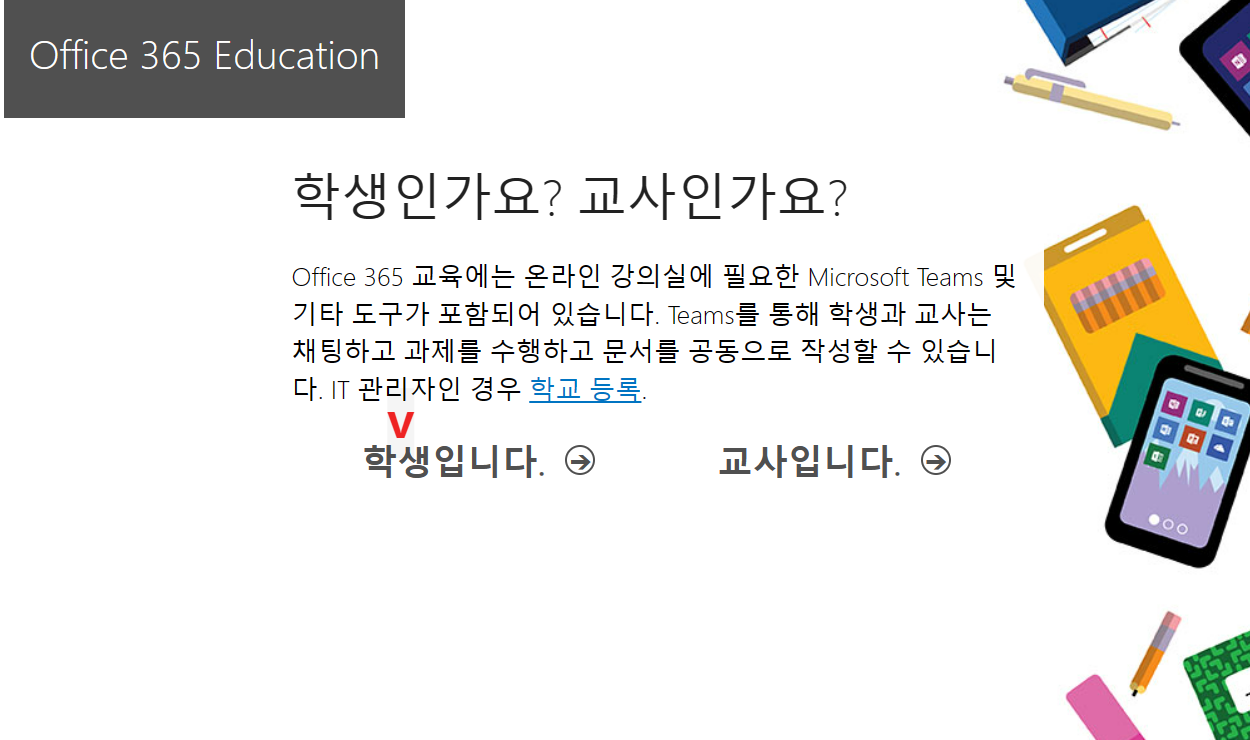
4) 해당 아이디로 로그인이 완료되면 시작버튼을 눌러주세요.
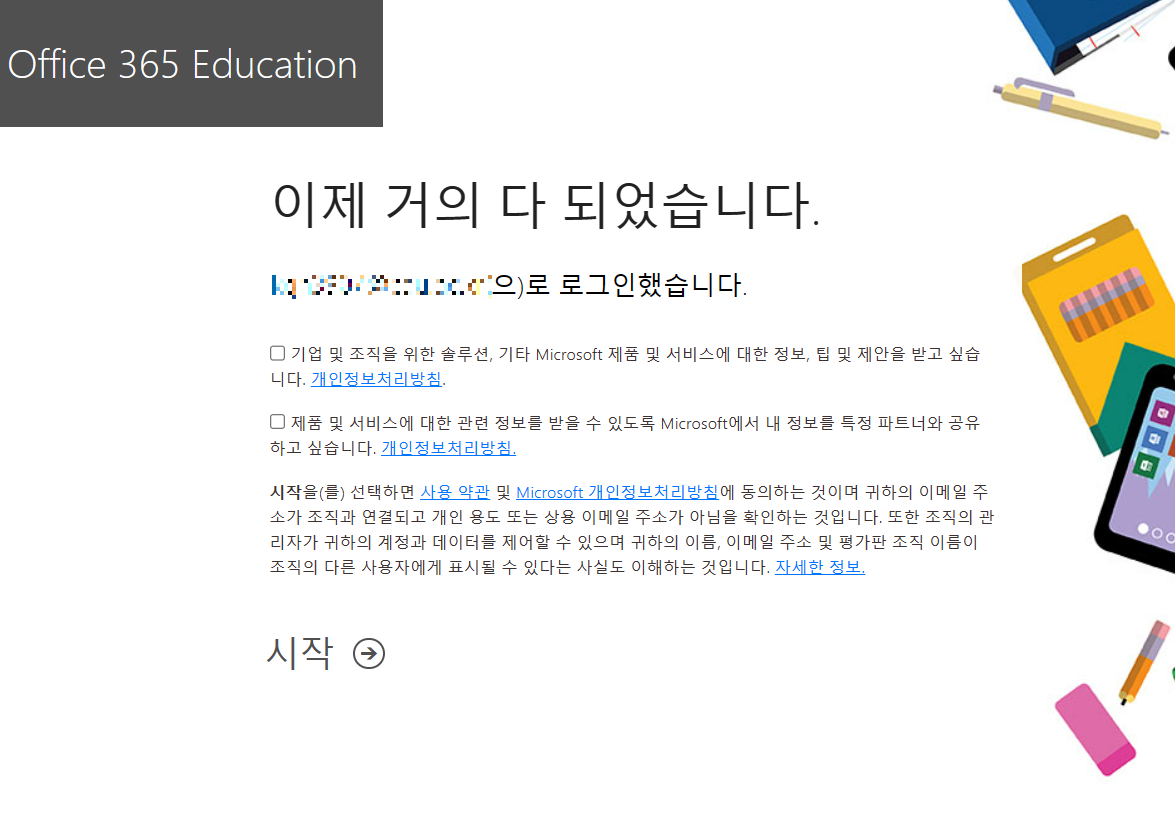
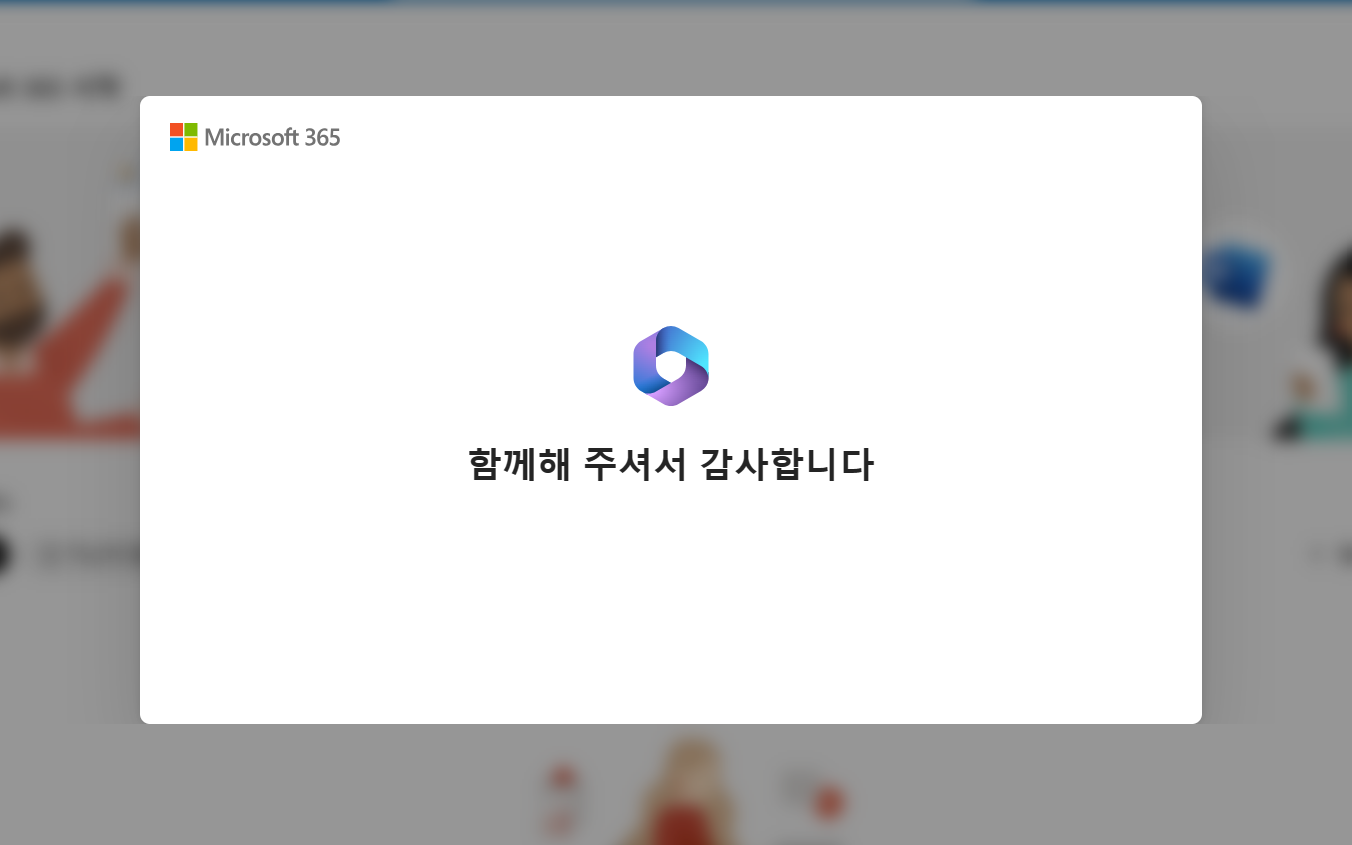
5) 앱설치를 눌러서 오피스 365 프로그램을 다운받아주세요.
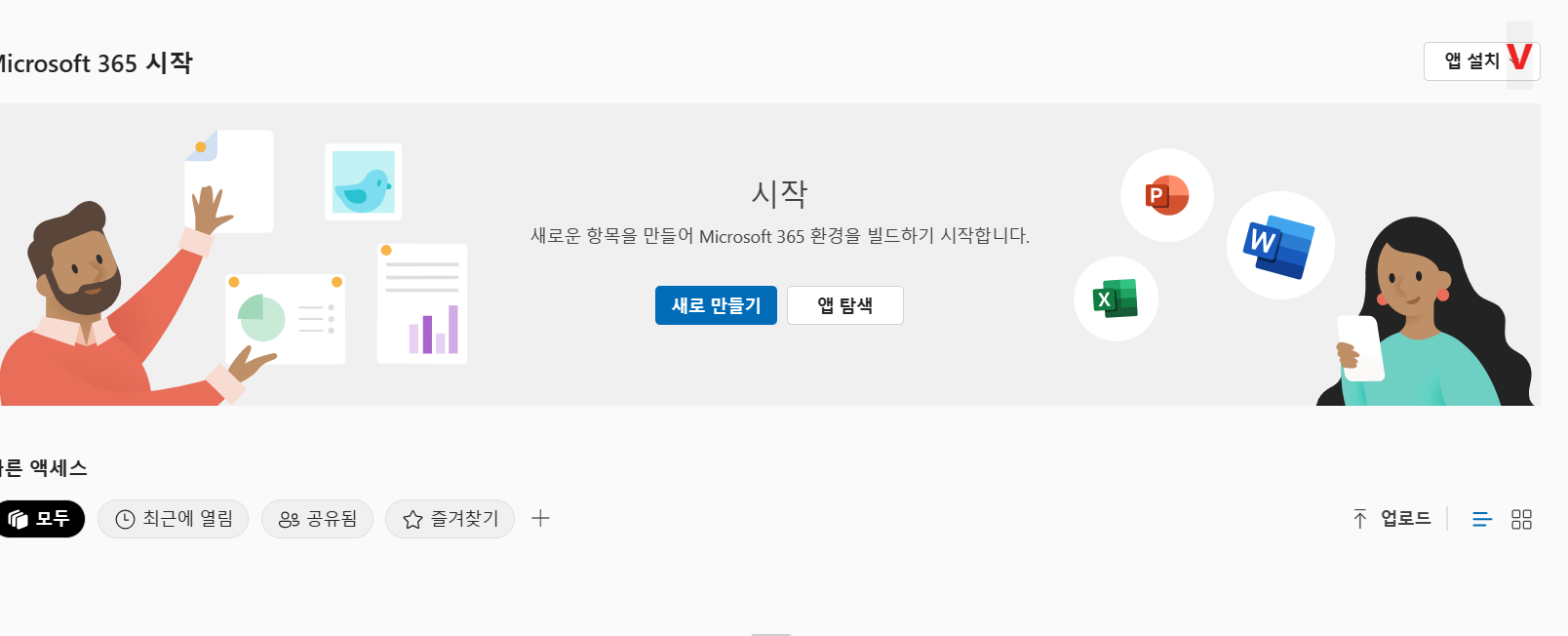
6) 프로그램을 다운받은 후 파일을 열어줍니다.
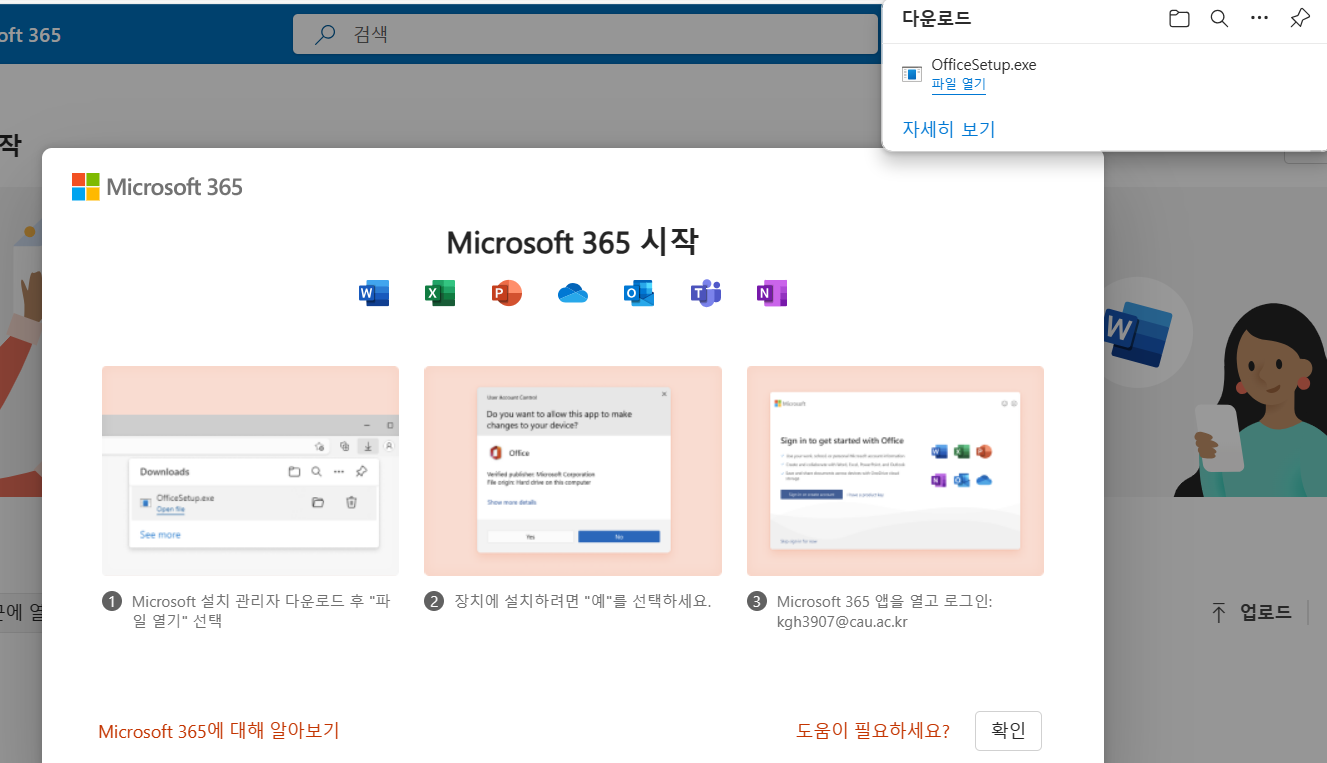
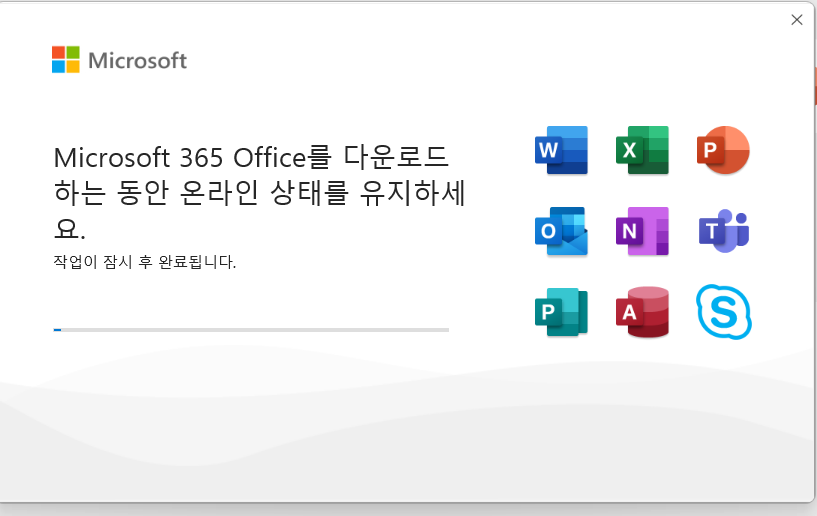
7) 워드나 파워포인트 등 오피스 프로그램을 열면 아래와 같은 창이 뜨면서 로그인을 하라고 하는데요.
아이디는 처음 입력하셨던 [포탈아이디+학교메일주소]로 적으시고, 비밀번호는 대학교 포탈 홈페이지 비밀번호로 입력하시면 됩니다.
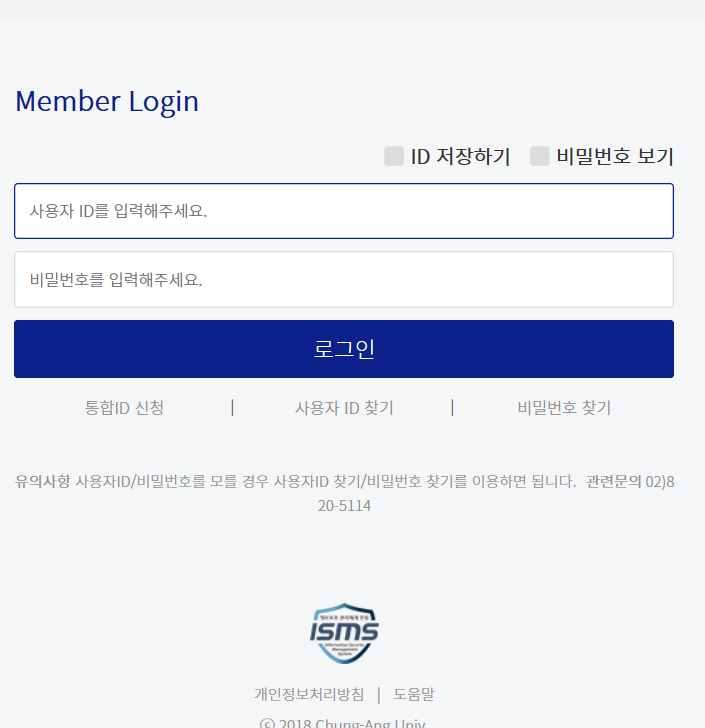
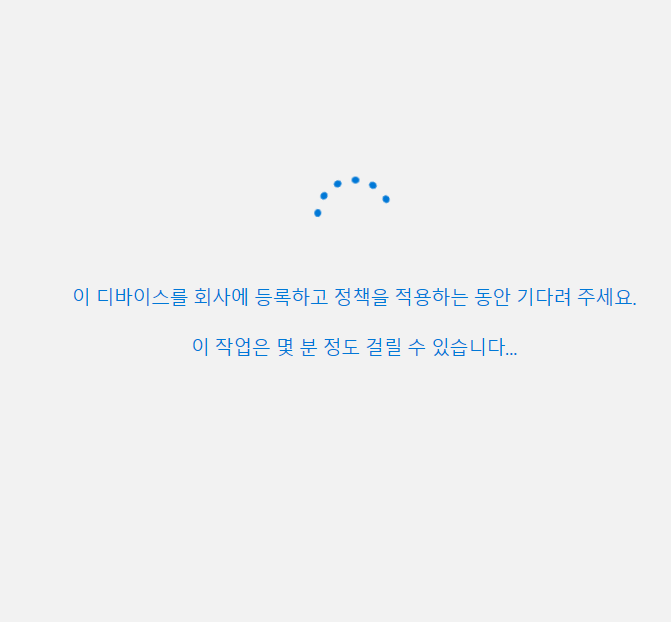
8) 로그인을 하면 자동으로 등록절차가 진행되고, 라이선스 계약에 수락하시면 오피스 365를 무료로 사용하실 수 있습니다.
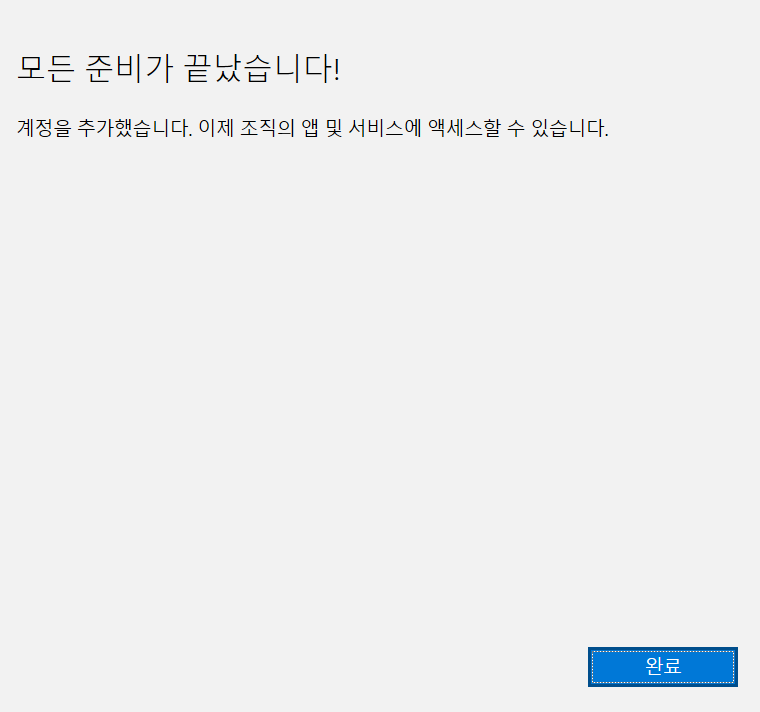
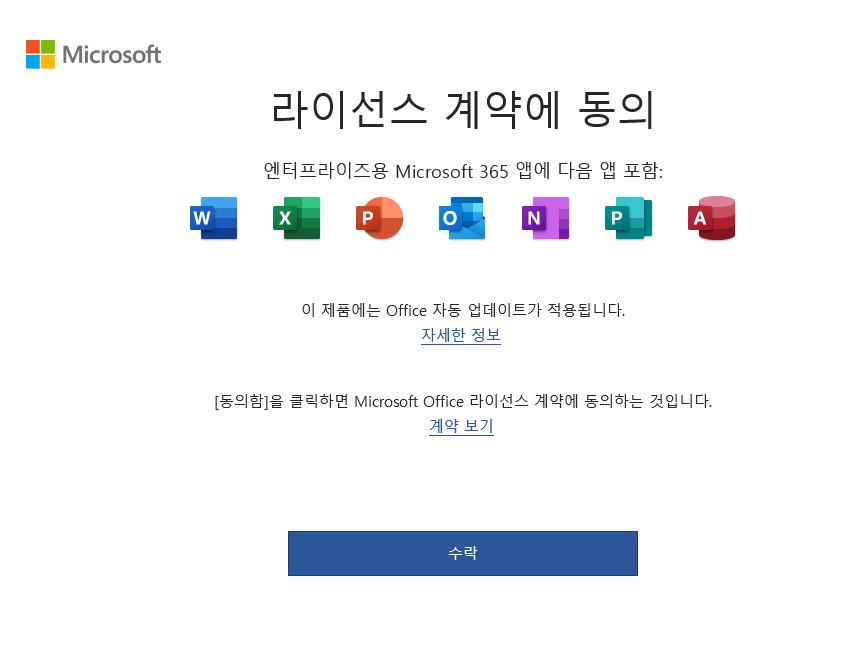
대학 재학생뿐만 아니라 졸업해서도 office 365 프로그램을 무료로 사용할 수 있어서 정말 좋은 것 같습니다.
오늘 알려드린 꿀팁 활용하셔서 오피스 365 무료로 사용하시길 바라겠습니다.
아래 링크를 클릭하시면 오피스 365 프로그램을 무료로 설치하실 수 있습니다.
'알면 돈이되는 생활정보 > 생활의지혜' 카테고리의 다른 글
| 알바몬 mbti 테스트 하기 (0) | 2023.12.13 |
|---|---|
| [무료 궁합] 무료 궁합 보기 추천 (0) | 2023.12.13 |
| 뱅크샐러드 미생물 검사 무료로 하는 방법 (0) | 2023.12.01 |
| 뱅크샐러드 유전자 검사 무료로 하는 방법 (0) | 2023.12.01 |
| [붕어빵 지도] 붕어빵 위치 찾는 방법 (0) | 2023.11.30 |




댓글